|
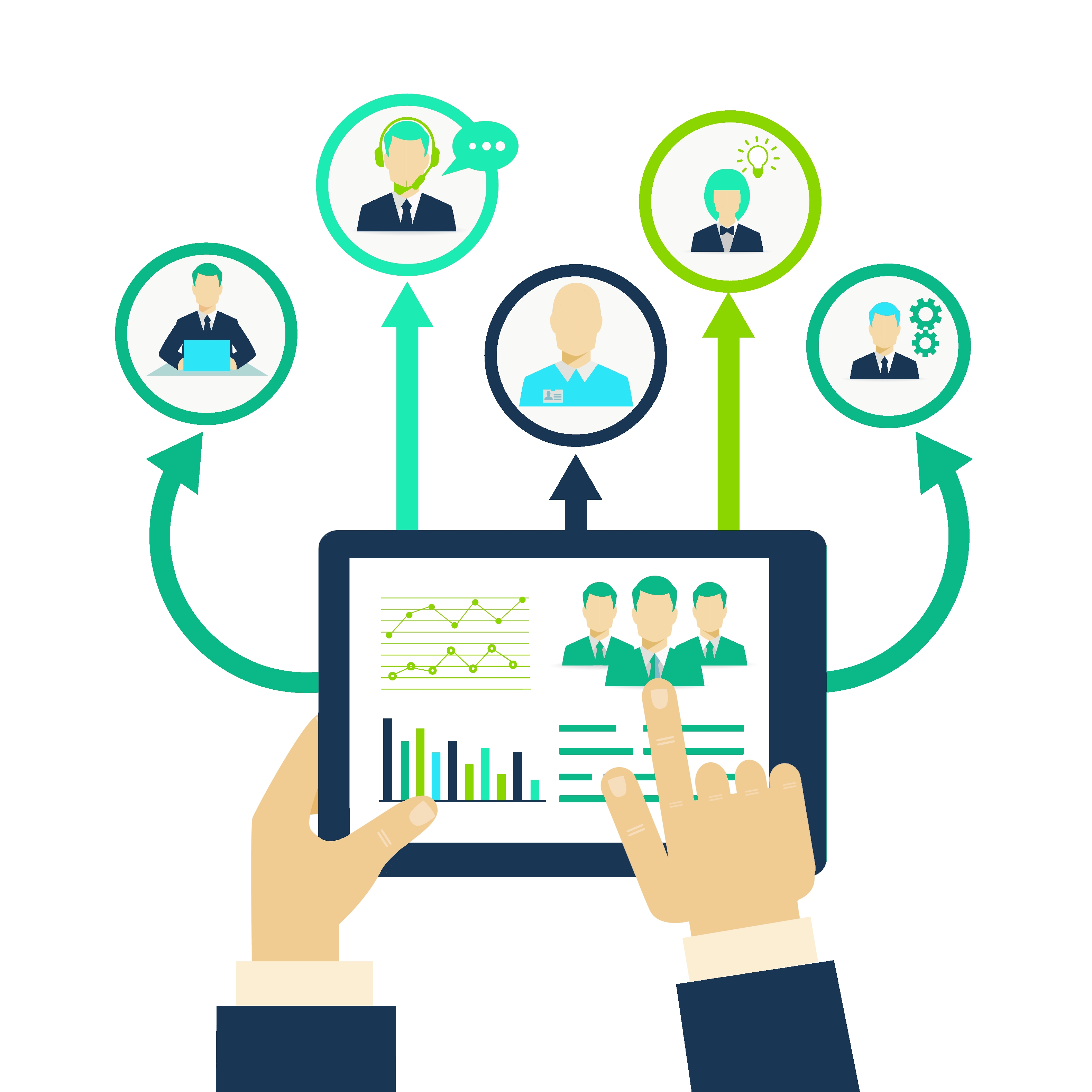 Сегодняшний скринкаст посвящен созданию кнопок в Adobe Captivate. Я считаю, что с помощью кнопок можно добиться потрясающего внешнего вида проекта Adobe Captivate. Однако кнопки в виде файла должны быть приготовлены и подобраны заранее. В скринкасте подробно рассказывается, какое обозначение у кнопок Adobe Captivate должны быть. Подготавливаются такие кнопки в графических редакторах и пока этот процесс не рассматривается. На других типах кнопок я подробно не останавливался, т.к. особо сказать о них нечего. Чтобы изменить цвет кнопки типа прозрачные кнопки, нужно воспользоваться панелью Fill & Stroke. Остальное вроде как подробно рассматривается в видеокасте. Сегодняшний скринкаст посвящен созданию кнопок в Adobe Captivate. Я считаю, что с помощью кнопок можно добиться потрясающего внешнего вида проекта Adobe Captivate. Однако кнопки в виде файла должны быть приготовлены и подобраны заранее. В скринкасте подробно рассказывается, какое обозначение у кнопок Adobe Captivate должны быть. Подготавливаются такие кнопки в графических редакторах и пока этот процесс не рассматривается. На других типах кнопок я подробно не останавливался, т.к. особо сказать о них нечего. Чтобы изменить цвет кнопки типа прозрачные кнопки, нужно воспользоваться панелью Fill & Stroke. Остальное вроде как подробно рассматривается в видеокасте.
Так же в скринкасте рассматривается процесс выравнивания кнопок. Чтобы панель выравнивания появилась убедитесь, что в панели Adobe Captivate Windows стоит галочка Alight.
Ну и на последок в видеокасте рассматриваются действия. В Adobe Captivate возможны следующие действия:
Continue Продолжить
Go to the previous slide Перейти к следующему слайду
Go to the next slide Перейти к предыдущему слайду
Go to the slide last visit Перейти к последнему посещенному слайду
Jump to the slide Перейти к слайду
Open URL or file Открыть файл или ссылку
Open another project Открыть другой проект
Send e-mail to Отправить email
Execute JavaScript Применить JavaScript
Execute Advance Action Применить «продвинутое» действие
Show Показать
Hide Скрыть
Enable Доступно
Disnable Недоступно
Assign Задать
Increment Приращение
Decrement Декремент
Apply Effect Применить эффект
No Action Нет дейсвтия
|